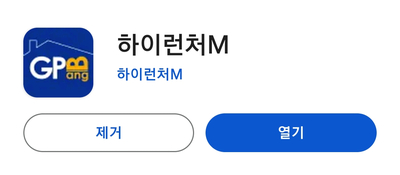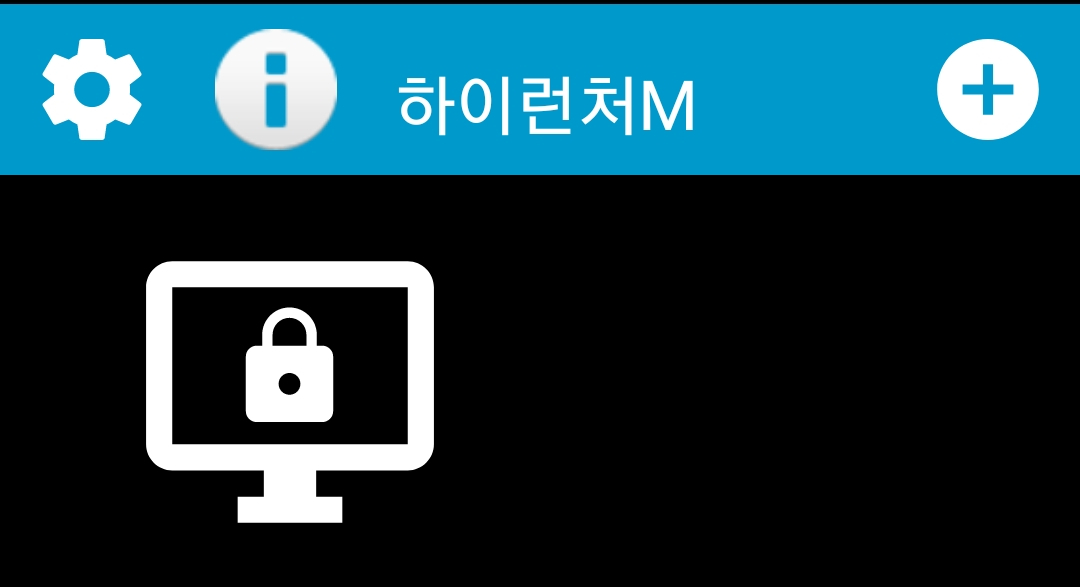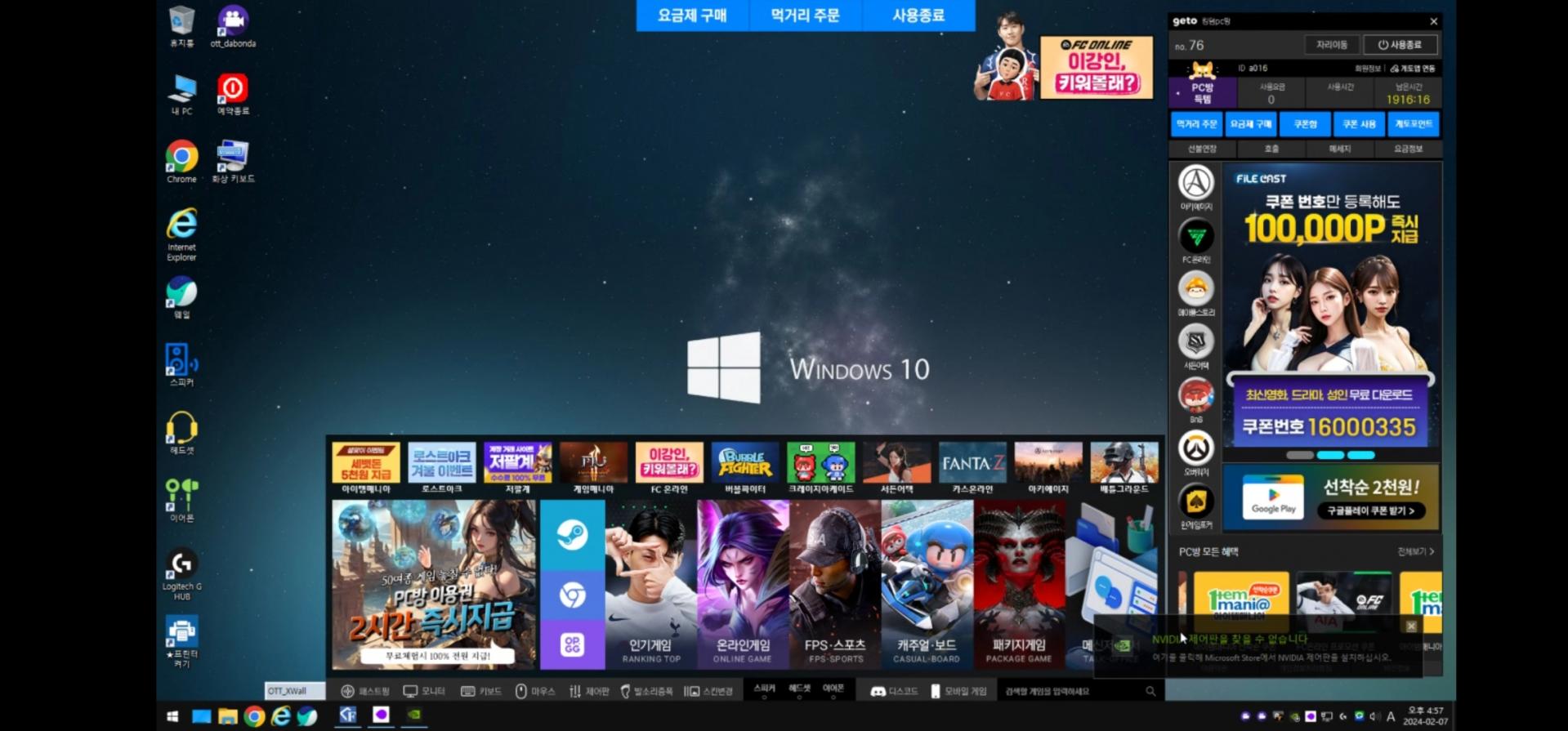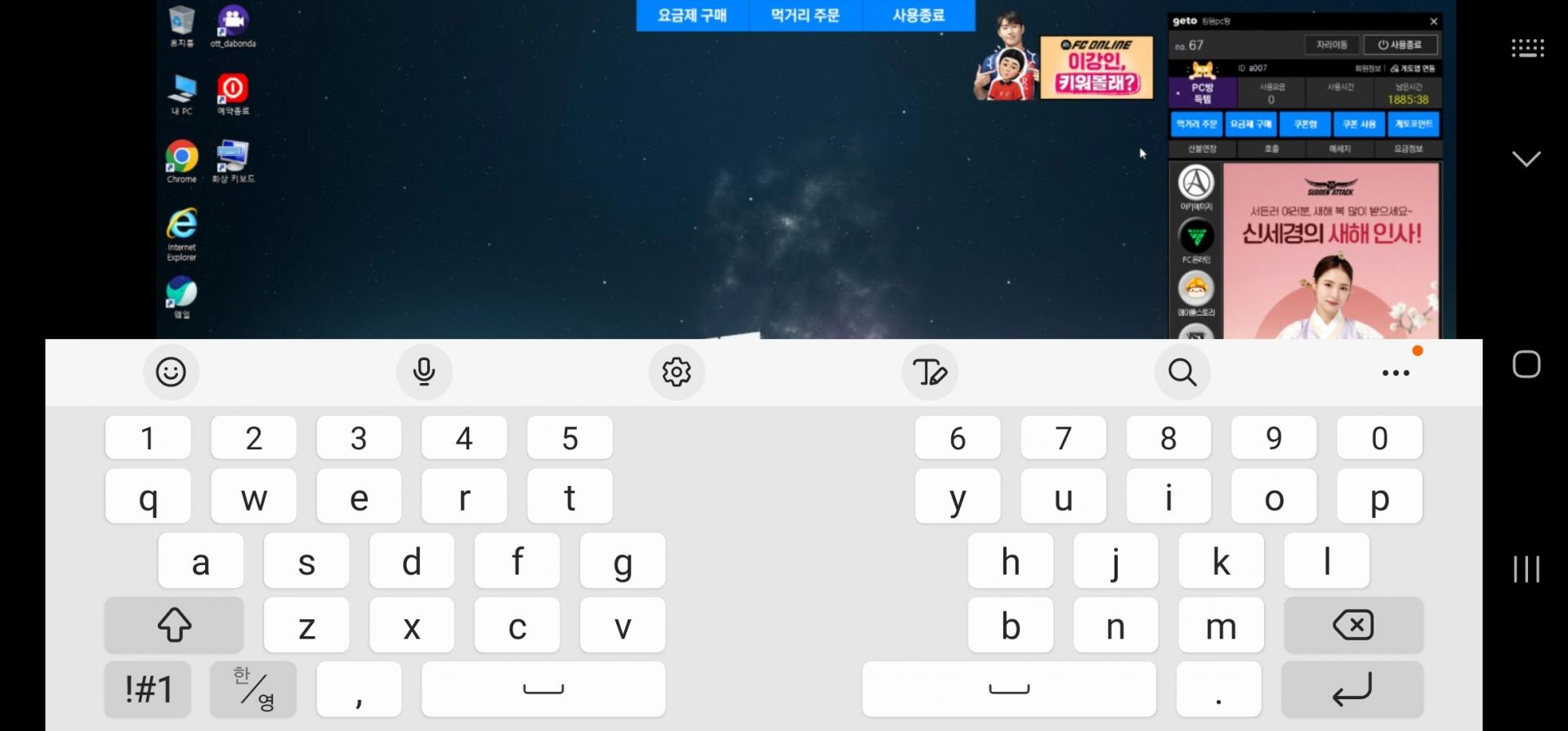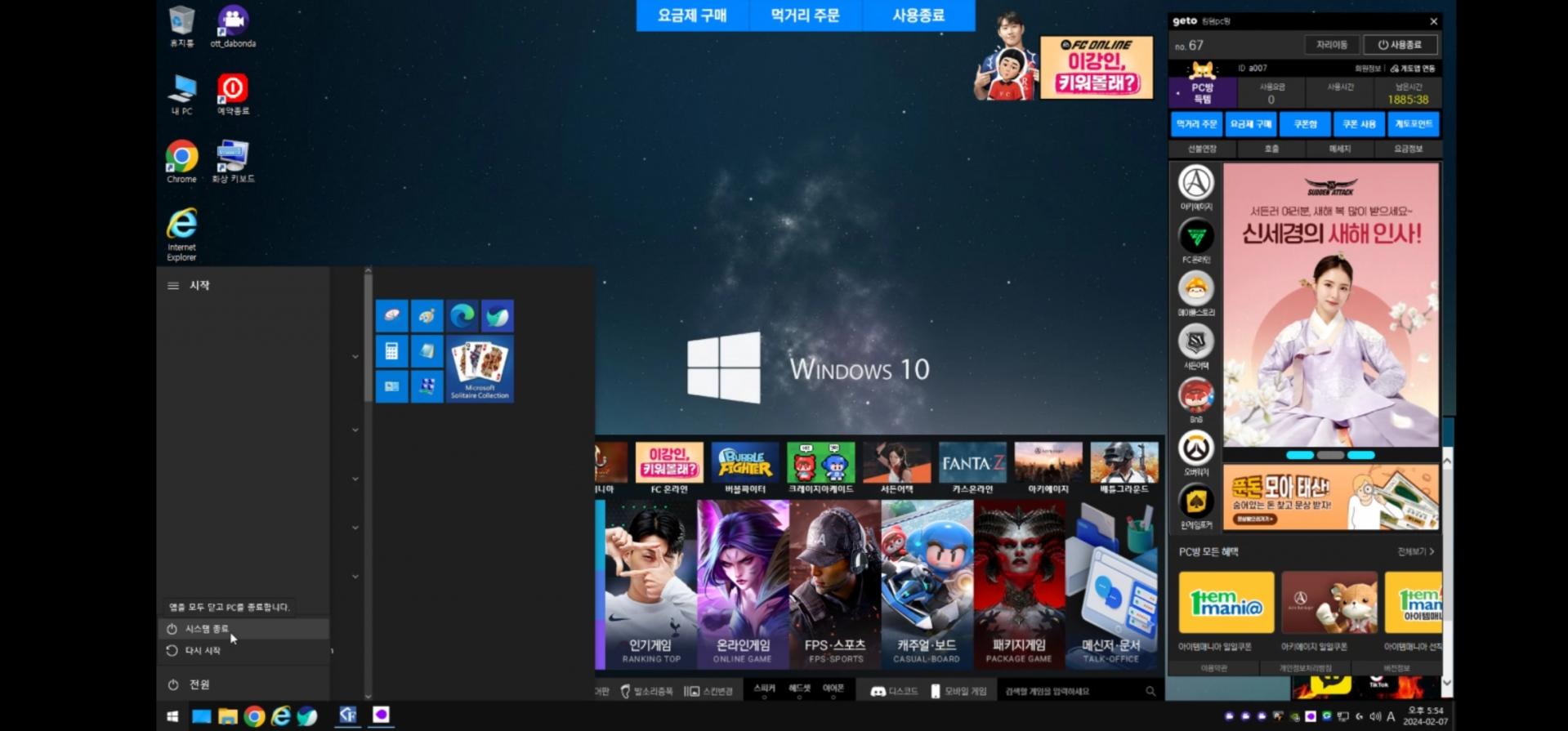모바일(휴대폰) 원격PC방 사용 방법
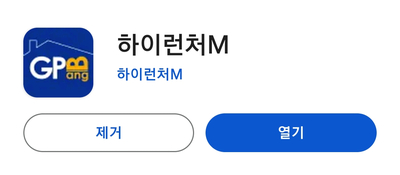 플레이스토어에서 하이런처M을 검색하시고 설치 후 열기를 합니다.
(애플은 애플스토어 동일함)
플레이스토어에서 하이런처M을 검색하시고 설치 후 열기를 합니다.
(애플은 애플스토어 동일함)

하이런처M 열기를 하시면 오른쪽 상단의 + 를 터치 해보세요

로그인시 아이디 앞에 @ 를 꼭 입력 해주셔야 됩니다.
예시) 아이디가 홍길동일때 @홍길동
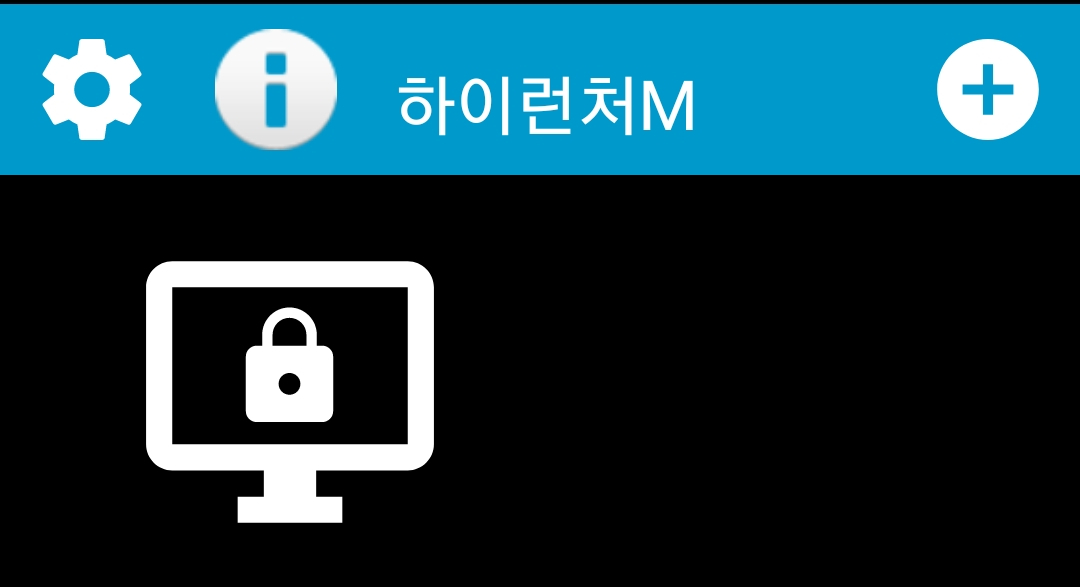
로그인 후 PC 잠겨있는 PC키 클릭 활성화 후 순서대로 터치 진행 해주세요
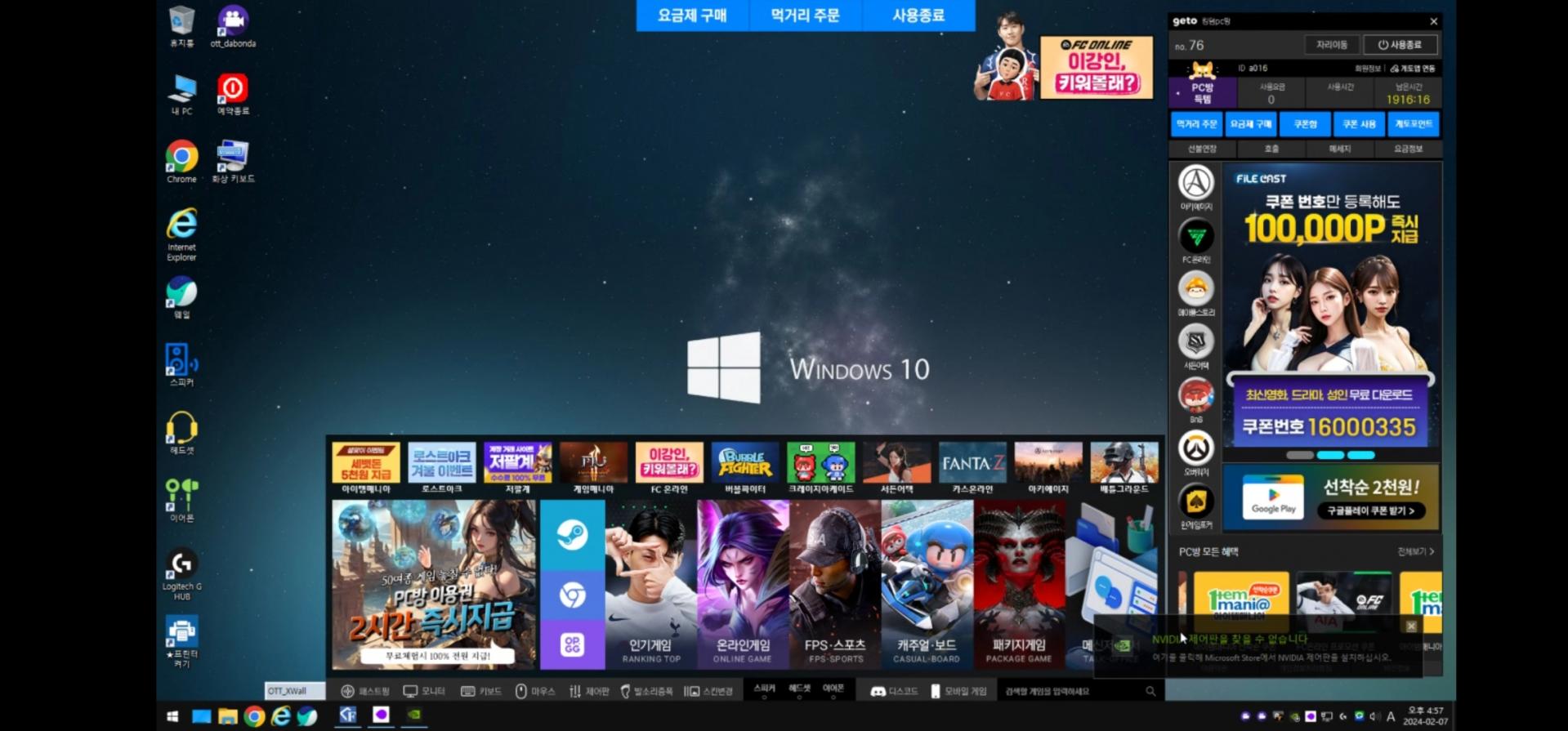
원격 창이 열리면 아래쪽 온라인게임 클릭 후 게임을 이용하시면 됩니다.
터치 상태에서 손가락 이동하시면 마우스 커서가 움직입니다.
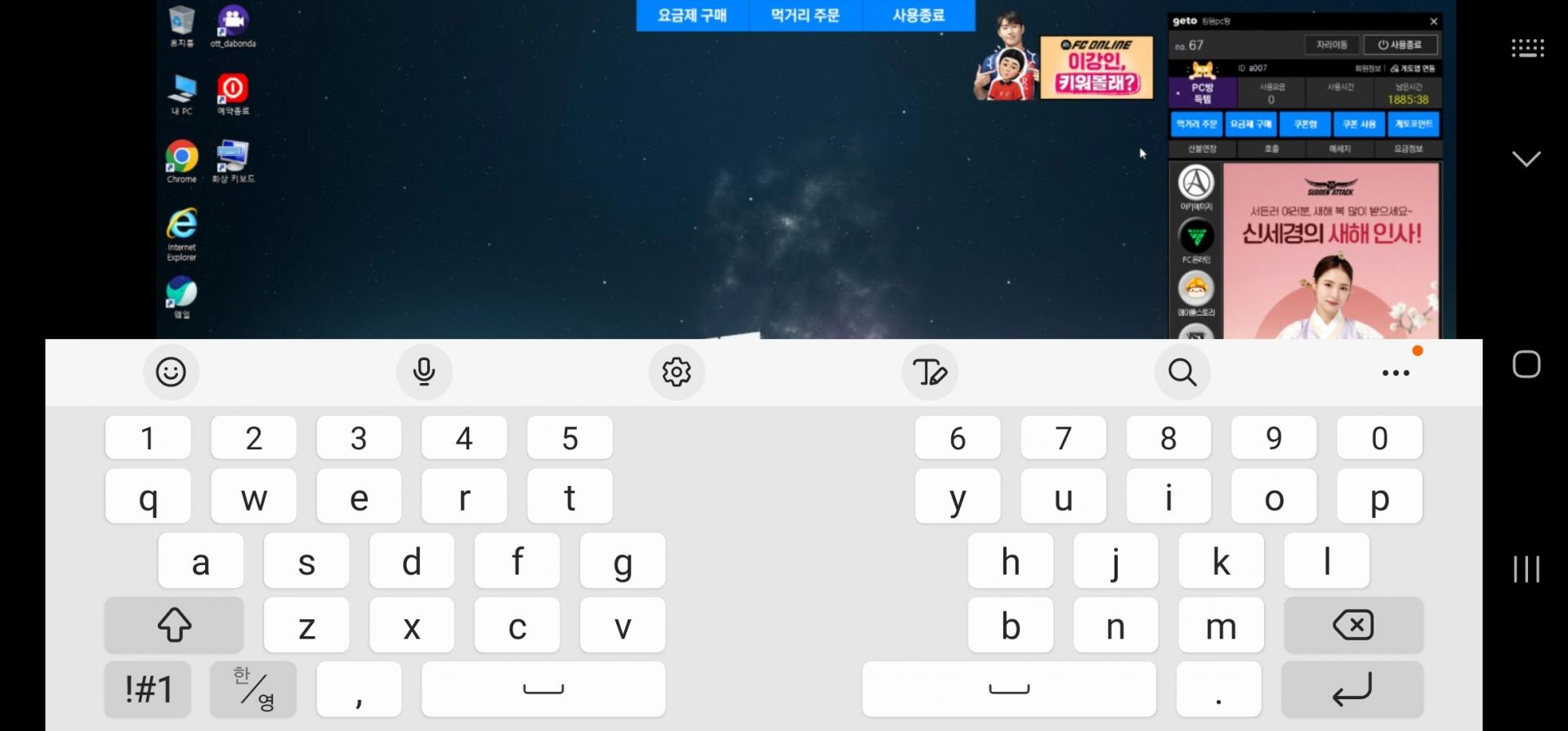
손가락 3개로 스마트폰 화면 터치시 키보드 배열이 나옵니다.
블루투스 키보드, 마우스를 연결하여 이용하시면 더욱 편리합니다.
모바일 종료방법
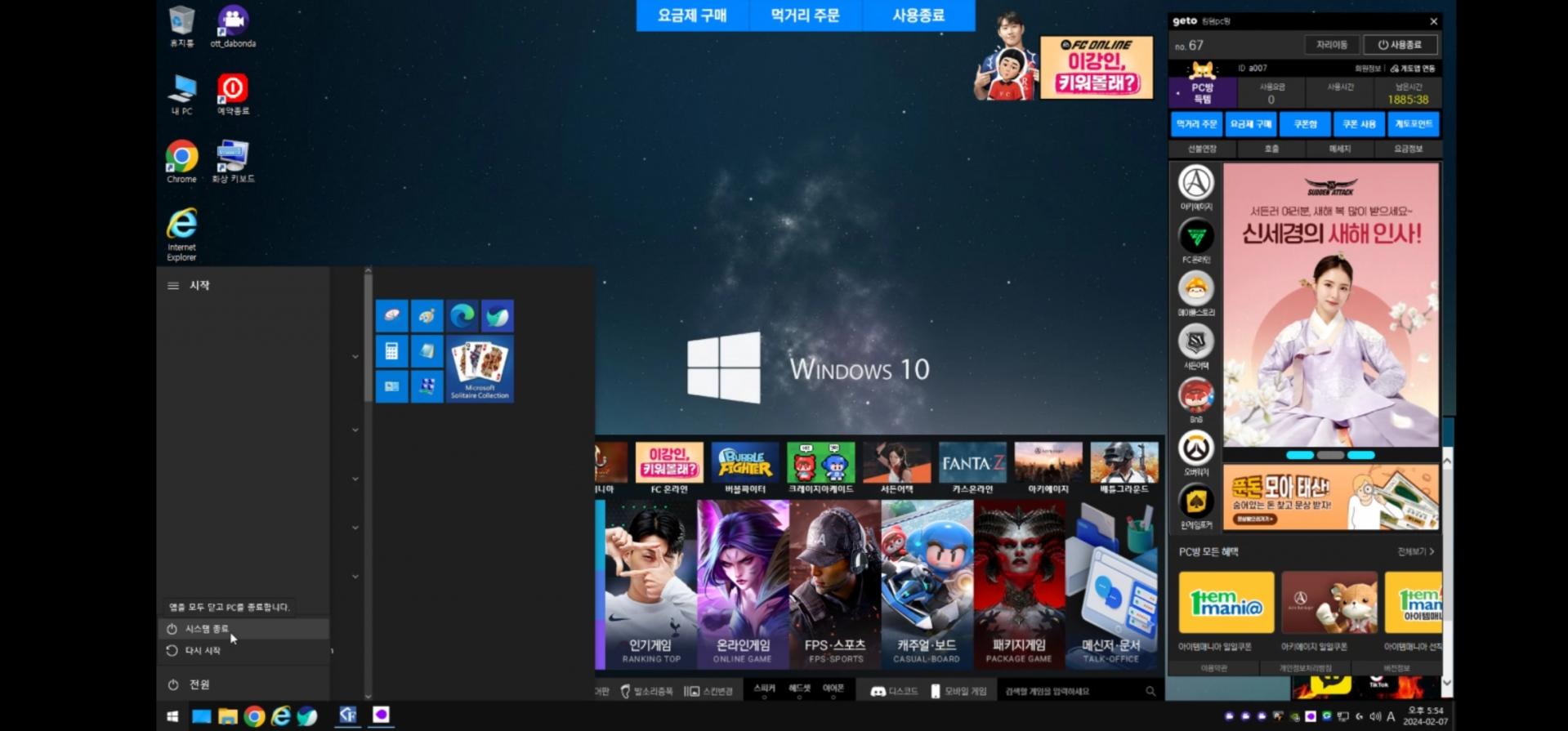
모바일에서는
사용중인 원격PC를 윈도우 시스템 종료하기 전까지는
원격PC가 계속해서 작동되고 있습니다.
원격PC를 꼭 윈도우 시스템 종료를 하셔야 남은 시간이 저장 됩니다!!!
어플만 종료시 시간 저장되지 않습니다.
계정관리

지피방-ip24(원격피시방) (ip24.co.kr)
모바일 계정 관리 홈페이지에서
가입, 충전, 남은시간 확인, 컴퓨터 끄기 가능합니다.
설치 오류 및 기타 상담이 필요하시면 언제든지
고객센터 010-3236-6648로 연락주세요!
모바일 원격피시방 접속 방법
1. 접속기에서 회원 가입 또는
2. 안드로이드 또는 구글 앱스토어에서 하이런처M 설치
3. 하이런처M 실행
4. 로그인은 아이디 앞에 @를 꼭 입력해주셔야 합니다.
예시 ) 아이디가 '홍길동'일때 @홍길동
5. 로그인 후 순서대로 클릭
6. PC방 접속 완료 후 가입된 게임 찾아서 게임 실행
모바일 원격PC방 접속 종료 방법
원도우 시스템 종료
( 모바일에서 사용하는 PC방 컴퓨터를 윈도우 시스템 종료하기 전까지는 계속해서 작동됩니다. )
감사합니다.